5 分钟搞定 Linux 服务器环境配置!运维部署极简技巧
若需配置自定义网站,编辑 Nginx 配置文件(CentOS 路径:/etc/nginx/nginx.conf,Ubuntu 路径:/etc/nginx/sites-available/default),修改root指向网站根目录,server_name设置为域名(若有),保存后执行sudo nginx -t检查配置文件语法,无错误则重启 Nginx:sudo systemctl restart
本文聚焦 Linux 服务器环境配置的极简技巧,旨在帮助运维人员及相关从业者在 5 分钟内高效完成服务器基础环境搭建与部署准备。内容涵盖系统初始化的关键操作,如安全设置、网络配置;基础软件(如 SSH、防火墙、常用工具)的快速安装与优化;Web 服务(Nginx、Apache)、数据库(MySQL、PostgreSQL)的极简部署步骤,以及环境验证与问题排查方法。通过清晰的步骤拆解、命令示例和注意事项说明,降低配置复杂度,让新手也能轻松上手,同时为资深运维人员提供高效便捷的操作参考,助力提升服务器部署效率与稳定性。
二、Linux 服务器环境配置详细步骤
(一)系统初始化:筑牢服务器安全与基础
系统初始化是服务器配置的第一步,直接关系到后续使用的安全性与稳定性,这一步操作简单却至关重要,耗时约 1 分钟。
首先进行安全设置,登录服务器后,首要任务是修改默认 root 密码,避免使用简单密码。在终端输入passwd root,然后按照提示输入新密码(输入时密码不会显示,确保两次输入一致)。接着,为了提升安全性,建议创建普通用户并赋予 sudo 权限,避免直接使用 root 用户操作。输入useradd -m 用户名创建用户,再用passwd 用户名设置该用户密码,最后通过usermod -aG sudo 用户名赋予 sudo 权限,后续操作可通过su - 用户名切换到普通用户,需要管理员权限时在命令前加sudo。
然后进行网络配置,确保服务器能正常联网且网络稳定。首先查看当前网络配置,输入ip addr查看网卡信息,找到对应的网卡名称(如 eth0、ens33)。若需设置静态 IP,以 CentOS 系统为例,编辑网络配置文件sudo vi /etc/sysconfig/network-scripts/ifcfg-网卡名称,将BOOTPROTO改为static,并添加IPADDR=目标IP地址、NETMASK=子网掩码、GATEWAY=网关地址、DNS1=DNS服务器地址(如 8.8.8.8),保存退出后,输入sudo systemctl restart network重启网络服务,完成网络配置。
(二)基础软件安装:打造高效操作环境
基础软件是服务器运行与运维操作的基础,此部分操作可在 1.5 分钟内完成,涵盖 SSH 服务优化、防火墙配置与常用工具安装。
SSH 服务方面,Linux 系统通常默认安装 SSH 服务,首先检查 SSH 服务状态:sudo systemctl status sshd,若未启动则执行sudo systemctl start sshd,并设置开机自启sudo systemctl enable sshd。为提升 SSH 登录安全性,可修改默认端口,编辑sudo vi /etc/ssh/sshd_config,找到Port 22,将 22 改为自定义端口(如 2222,注意避开常用端口),保存后重启 SSH 服务sudo systemctl restart sshd,后续登录需使用新端口:ssh 用户名@服务器IP -p 新端口。
防火墙配置上,以 firewalld 为例,首先检查防火墙状态:sudo systemctl status firewalld,若未启动则根据需求启动(生产环境建议开启),执行sudo systemctl start firewalld并设置开机自启sudo systemctl enable firewalld。然后开放必要端口,如 SSH 新端口(2222)、后续 Web 服务端口(80、443),命令分别为sudo firewall-cmd --zone=public --add-port=2222/tcp --permanent、sudo firewall-cmd --zone=public --add-port=80/tcp --permanent、sudo firewall-cmd --zone=public --add-port=443/tcp --permanent,添加完成后重新加载防火墙规则:sudo firewall-cmd --reload,确保端口正常开放。
常用工具安装必不可少,如文本编辑器 vim、系统监控工具 htop、文件传输工具 lrzsz 等,通过包管理器快速安装。CentOS 系统使用yum命令:sudo yum install -y vim htop lrzsz;Ubuntu 系统使用apt命令:sudo apt update && sudo apt install -y vim htop lrzsz,等待安装完成即可,这些工具能大幅提升后续运维操作效率。
(三)Web 服务部署:快速搭建网站运行环境
Web 服务是服务器常见应用场景,此处以 Nginx 和 Apache 为例,分别介绍极简部署步骤,耗时约 1.5 分钟。
Nginx 部署方面,CentOS 系统可通过yum直接安装:sudo yum install -y nginx,Ubuntu 系统则用sudo apt install -y nginx。安装完成后,启动 Nginx 服务:sudo systemctl start nginx,并设置开机自启:sudo systemctl enable nginx。此时可通过浏览器访问服务器 IP,若看到 Nginx 默认欢迎页面,说明服务部署成功。若需配置自定义网站,编辑 Nginx 配置文件(CentOS 路径:/etc/nginx/nginx.conf,Ubuntu 路径:/etc/nginx/sites-available/default),修改root指向网站根目录,server_name设置为域名(若有),保存后执行sudo nginx -t检查配置文件语法,无错误则重启 Nginx:sudo systemctl restart nginx。
Apache 部署步骤类似,CentOS 系统安装命令:sudo yum install -y httpd,Ubuntu 系统:sudo apt install -y apache2。启动服务并设置开机自启:sudo systemctl start httpd(CentOS)或sudo systemctl start apache2(Ubuntu),sudo systemctl enable httpd(CentOS)或sudo systemctl enable apache2(Ubuntu)。同样,访问服务器 IP 看到 Apache 默认页面即部署成功,自定义网站配置可编辑 Apache 主配置文件(CentOS:/etc/httpd/conf/httpd.conf,Ubuntu:/etc/apache2/apache2.conf),修改网站根目录与域名,保存后重启服务:sudo systemctl restart httpd(CentOS)或sudo systemctl restart apache2(Ubuntu)。
(四)数据库部署:构建数据存储基础
数据库是多数应用的核心组件,此处以 MySQL 和 PostgreSQL 为例,讲解快速部署方法,耗时约 1 分钟。
MySQL 部署,CentOS 系统先安装 MySQL 仓库:sudo rpm -Uvh https://dev.mysql.com/get/mysql80-community-release-el8-3.noarch.rpm,然后安装 MySQL 服务:sudo yum install -y mysql-community-server;Ubuntu 系统直接安装:sudo apt install -y mysql-server。安装完成后,启动 MySQL 服务:sudo systemctl start mysqld(CentOS)或sudo systemctl start mysql(Ubuntu),设置开机自启:sudo systemctl enable mysqld(CentOS)或sudo systemctl enable mysql(Ubuntu)。首次登录需获取临时密码(CentOS):sudo grep 'temporary password' /var/log/mysqld.log,然后登录mysql -u root -p,输入临时密码后,按提示修改密码(需符合复杂度要求);Ubuntu 系统首次登录可直接sudo mysql,然后修改 root 密码:ALTER USER 'root'@'localhost' IDENTIFIED WITH mysql_native_password BY '新密码';,刷新权限FLUSH PRIVILEGES;。
PostgreSQL 部署,CentOS 系统安装:sudo yum install -y postgresql-server postgresql-contrib,初始化数据库:sudo postgresql-setup initdb,启动服务并设置开机自启:sudo systemctl start postgresql、sudo systemctl enable postgresql;Ubuntu 系统安装:sudo apt install -y postgresql postgresql-contrib,安装后自动启动并设置开机自启。默认创建postgres用户,切换到该用户:sudo -i -u postgres,然后登录 PostgreSQL:psql,可修改postgres用户密码:\password postgres,按提示输入新密码即可。
(五)环境验证与问题排查:确保配置有效性
完成上述配置后,需进行环境验证,若出现问题及时排查,此过程约 1 分钟。
环境验证方面,SSH 连接验证:从本地终端使用新创建的普通用户、自定义 SSH 端口连接服务器,ssh 用户名@服务器IP -p 端口号,能成功登录说明 SSH 配置正常。Web 服务验证:浏览器访问服务器 IP 或配置的域名,能看到自定义网站页面(或默认欢迎页面),且通过curl 服务器IP命令能获取页面内容,说明 Web 服务正常。数据库验证:在服务器本地或远程(需开放数据库端口)使用数据库客户端登录数据库,如 MySQL 用mysql -u 用户名 -p,PostgreSQL 用psql -U 用户名 -d 数据库名,能成功登录并执行简单 SQL 命令(如show databases;、SELECT 1;),说明数据库部署正常。
问题排查方面,若 SSH 连接失败,先检查服务器 IP 是否可达(ping 服务器IP),再检查 SSH 服务状态(sudo systemctl status sshd)、防火墙是否开放 SSH 端口(sudo firewall-cmd --zone=public --list-ports)。Web 服务无法访问,检查 Web 服务状态(sudo systemctl status nginx/httpd/apache2)、防火墙是否开放 80/443 端口,查看服务日志(Nginx 日志:/var/log/nginx/error.log,Apache 日志:/var/log/httpd/error_log(CentOS)、/var/log/apache2/error.log(Ubuntu))定位错误。数据库登录失败,检查数据库服务状态(sudo systemctl status mysqld/mysql/postgresql)、登录密码是否正确,若远程连接失败需检查数据库是否允许远程访问(如 MySQL 需修改配置文件绑定地址,PostgreSQL 需修改pg_hba.conf文件)及防火墙是否开放数据库端口(MySQL 默认 3306,PostgreSQL 默认 5432)。
三、文章总结
本文围绕 “5 分钟搞定 Linux 服务器环境配置” 展开,从系统初始化、基础软件安装、Web 服务部署、数据库部署到环境验证与问题排查,提供了一套完整且极简的运维部署技巧。系统初始化通过安全设置与网络配置,为服务器打下稳固基础;基础软件安装优化 SSH 服务、配置防火墙并安装常用工具,打造高效操作环境;Web 服务与数据库部署分别以主流软件为例,步骤简洁且命令清晰,满足常见应用场景需求;环境验证与问题排查则确保配置有效性,帮助快速定位并解决问题。
整个配置过程注重实用性与效率,每个环节都有明确的命令示例和操作指引,无论是运维新手还是资深人员,都能按照步骤快速完成配置,大幅缩短服务器部署时间。同时,文中强调的安全设置(如修改 root 密码、自定义 SSH 端口)和环境验证步骤,能提升服务器的安全性与稳定性,为后续应用部署提供可靠保障。掌握这些极简技巧,可让 Linux 服务器环境配置从复杂的 “难题” 变为轻松的 “小事”,助力运维工作高效开展。
更多推荐
 已为社区贡献38条内容
已为社区贡献38条内容

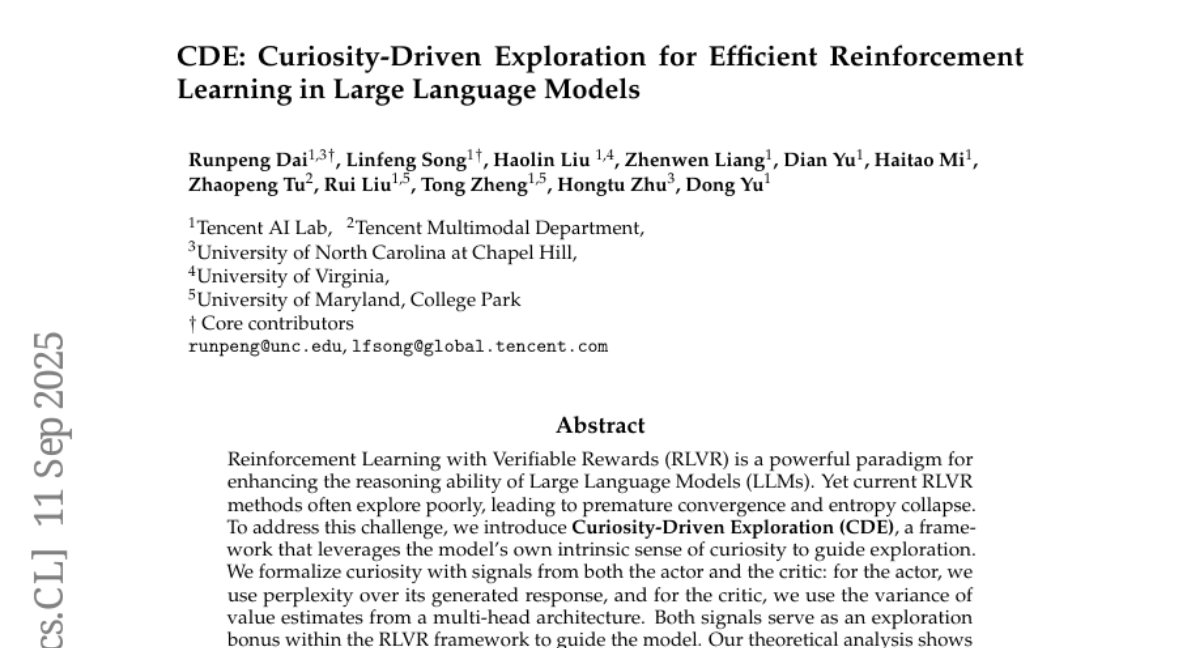
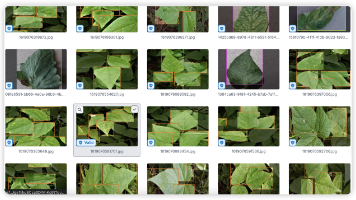
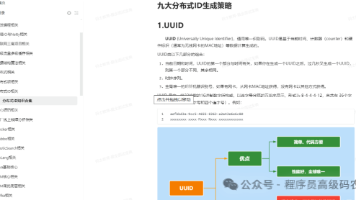





所有评论(0)